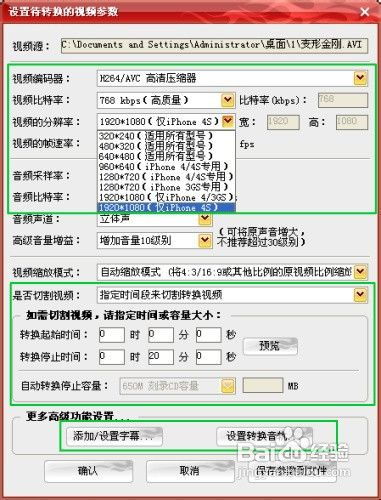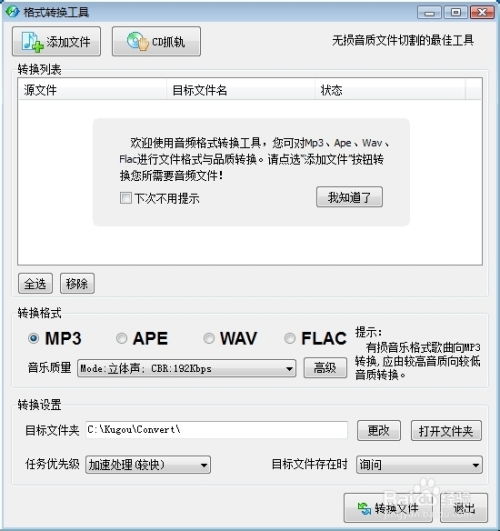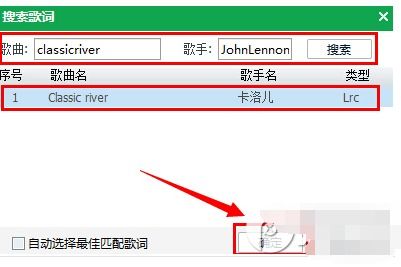揭秘!MMF文件格式全解析及一键转MP3的超简单方法
在数字音频的世界里,你是否曾遇到过那些独特而又不那么常见的文件格式,比如MMF?或许你对它感到好奇,甚至想知道如何将这种格式的文件轻松转换成更为通用的MP3格式。今天,就让我们一同揭开MMF的神秘面纱,并探索其转换为MP3的简易之道,让你的音乐之旅更加畅通无阻。

MMF:隐藏的音频宝藏
首先,让我们来聊聊MMF这个略显陌生的音频格式。MMF,全称为Synthetic Music Mobile Application Format(合成音乐移动应用格式),也被广泛称为SMAF。这是由YAMAHA公司专为手机及PDA等便携设备设计的音频格式,以其小巧的体积和高效的压缩能力著称。在智能手机尚未普及的年代,MMF格式的手机铃声几乎占据了市场的半壁江山,其卓越的音质与极小的文件大小让它在有限的存储空间内大放异彩。

然而,随着科技的进步和音频格式的多样化,MMF逐渐淡出了大众的视野。尽管如此,许多经典的手机铃声和特定场景下的音频文件仍以MMF格式存在,等待着被重新发掘和转换。

MMF转MP3:解锁音频自由的新方式
既然MMF格式有其独特的优势,但为何我们还要将其转换为MP3呢?原因很简单:MP3作为全球最为流行的音频格式之一,几乎被所有设备和播放器所支持。无论是智能手机、平板电脑、车载音响还是家用音响系统,MP3都能轻松应对,让你的音乐无界限传播。
那么,如何将MMF转换成MP3呢?接下来,我将为你详细介绍几种高效、便捷的方法。
方法一:使用专业音频转换软件——以简鹿音频格式转换器为例
简鹿音频格式转换器是一款集功能强大与易于操作为一身的音频处理工具,它支持多种音频格式的互转,包括MMF到MP3的转换。以下是详细步骤:
1. 启动软件:打开简鹿音频格式转换器,简洁明了的界面让你一目了然。
2. 添加文件:点击“添加音频”按钮,选择你想要转换的MMF文件,或者直接将文件拖放到软件界面上。
3. 选择输出格式:在右侧格式列表中,找到并选择“MP3”作为你的输出格式。你还可以根据需要对输出参数进行微调,以获得最佳音质。
4. 设置输出目录:指定一个文件夹来保存转换后的MP3文件,以便日后查找和管理。
5. 开始转换:点击“全部转换”按钮,简鹿音频格式转换器将迅速启动转换过程。转换完成后,软件会自动打开包含MP3文件的输出文件夹。
整个过程简单快捷,即使是音频处理的新手也能轻松上手。
方法二:利用在线转换工具
如果你不想在电脑上安装额外的软件,或者只是偶尔需要转换几个MMF文件,那么在线转换工具将是一个不错的选择。这类工具通常无需安装,只需在浏览器中打开相应网站,上传你的MMF文件,选择输出格式为MP3,然后等待转换完成即可。不过,需要注意的是,在线转换可能会受到网络速度和文件大小的限制,且安全性需要谨慎评估。
方法三:借助其他音频编辑软件
除了专门的音频格式转换器外,一些综合性的音频编辑软件也支持MMF到MP3的转换。例如,Audacity、Adobe Audition等软件都拥有强大的音频处理功能,包括格式转换。你可以通过导入MMF文件,然后在软件内部进行格式转换,最后导出为MP3格式。不过,这种方法相对复杂一些,适合对音频处理有一定需求的用户。
结语
无论你是出于怀旧情怀想要重温经典MMF铃声,还是为了兼容性考虑需要将MMF文件转换为MP3,上述方法都能轻松满足你的需求。在这个数字化时代,掌握音频格式的转换技巧无疑能让你的音乐体验更加丰富多彩。现在就动手尝试吧,让MMF的旋律以MP3的形式重新响彻你的世界!
-
 如何将flv转换成mp3格式?揭秘flv转mp3的高效方法!资讯攻略11-02
如何将flv转换成mp3格式?揭秘flv转mp3的高效方法!资讯攻略11-02 -
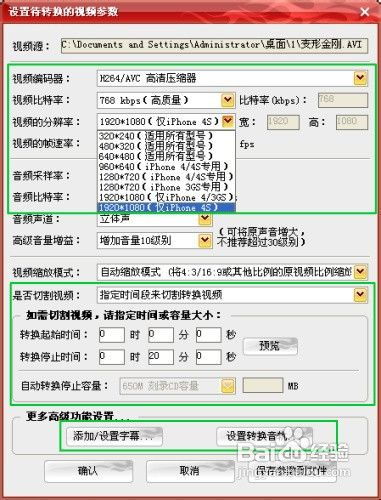 FLV转MP3,一键解锁音频转换的完美秘籍资讯攻略11-17
FLV转MP3,一键解锁音频转换的完美秘籍资讯攻略11-17 -
 FLV转MP3:简单步骤实现视频音频转换资讯攻略12-06
FLV转MP3:简单步骤实现视频音频转换资讯攻略12-06 -
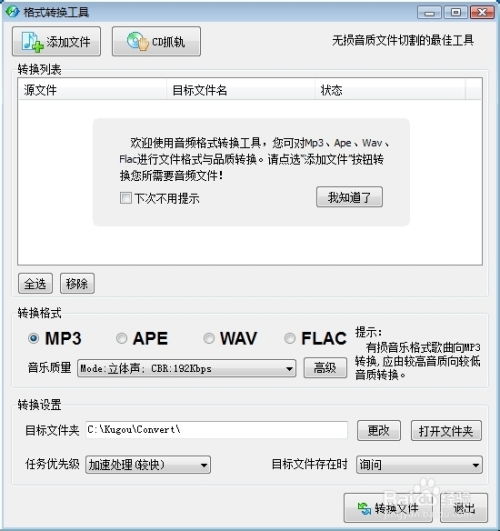 WMA转MP3:音频格式转换指南资讯攻略11-01
WMA转MP3:音频格式转换指南资讯攻略11-01 -
 CDA转MP3的转换方法资讯攻略11-20
CDA转MP3的转换方法资讯攻略11-20 -
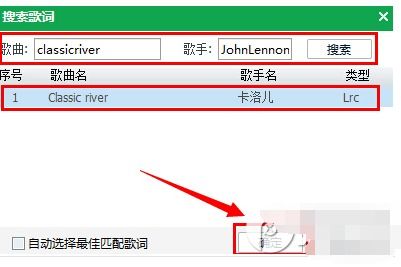 一键学会:将歌词同步下载至MP3,轻松享受音乐盛宴资讯攻略10-28
一键学会:将歌词同步下载至MP3,轻松享受音乐盛宴资讯攻略10-28